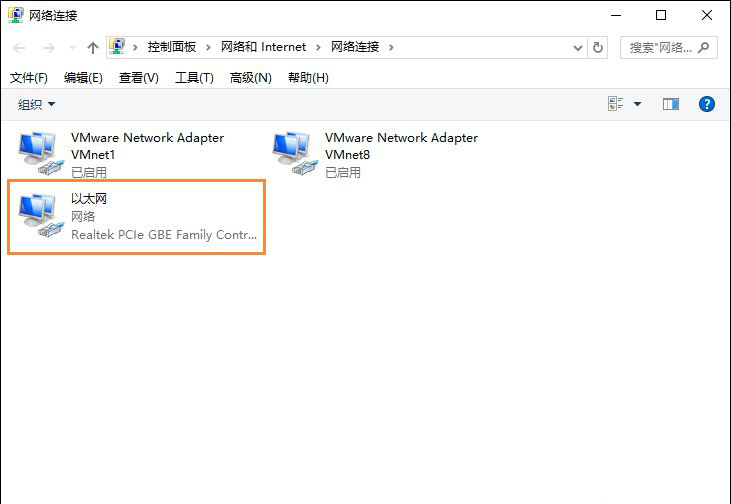当前位置主页 > Win10系统下载 > win10技巧 >
win10系统出现以太网图标不见的情况怎么解决?
2020-04-16 22:33 编辑:土豆PE 人气:次
最近有位用户在设置电脑网络时,出现了一点问题,电脑网络适配器中的以太网适配器图标不见了,不知道如何解决。其实,这种情况可以通过设备管理器添加适配器来解决。下面就来看看出现以太网图标不见的情况的解决方法吧!
操作过程:
1、右键开始菜单,打开“设备管理器”。

2、在设备管理窗口的最上方点击“操作”打开“添加过时硬件”选项。
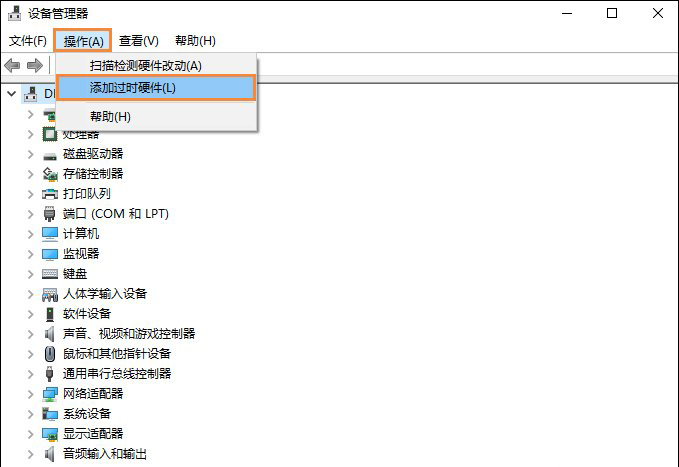
3、弹出窗口后,选择“下一步”。
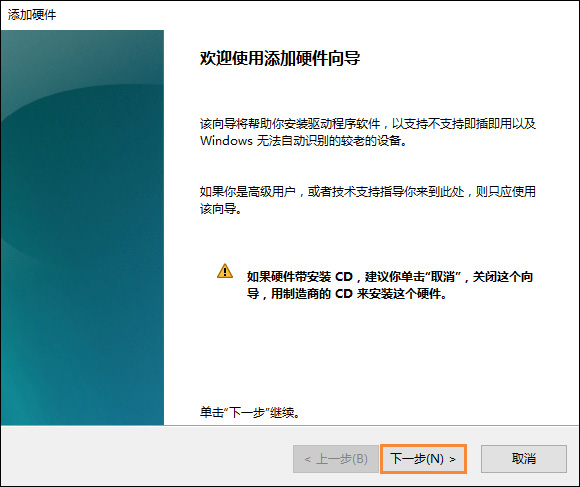
4、然后,选择第二个选项“安装我手动从列表选择的硬件(高级)(M)”,点击“下一步”。
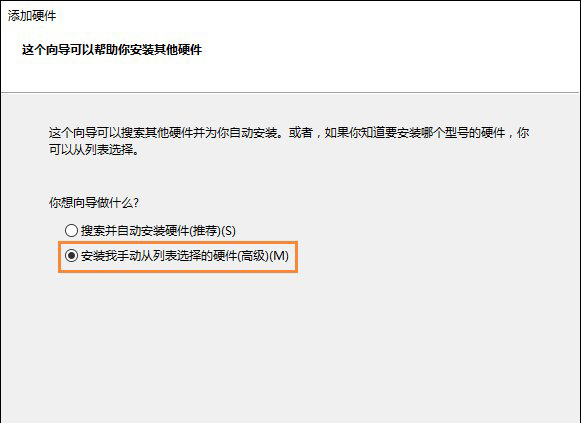
5、之后,在常见硬件类型框中找到并点击选中“网络适配器”,点击“下一步”。
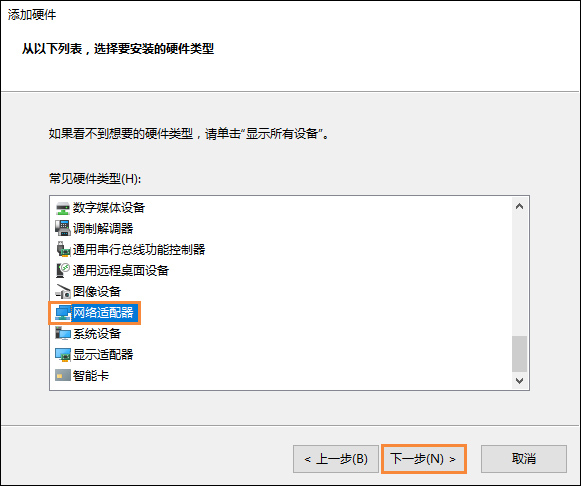
6、出现添加硬件页面时,如图所示,点击选择“Microsoft”,右侧则是选择“Microsoft KM-TEST Loopback Adaptor(中文名为:环回适配器)”,点击“下一步”即可
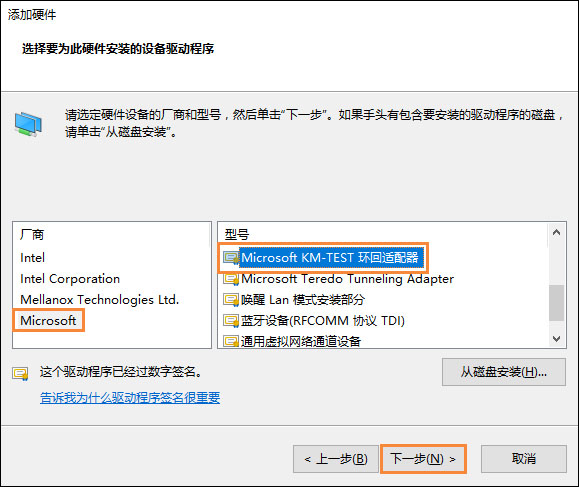
7、设置完成后,刷新网络连接页面,即可看见“以太网”图标已经恢复。
顶一下
(5)
71.4%
踩一下
(2)
28.6%